
Sisu
Kui proovite iOS 8 beetat ja see ei ole see, mida te oodate, võite beeta perioodil iOS 8-st iOS 7-le alandada ilma suuremate takistusteta.
Apple'i andmetel ei ole iOS 8 beeta kasutajatele saadaval ametlikku iOS 8 iOS 7 alandamist, kuid nüüd on võimalik kasutada spetsiaalset taastamise võimalust.
Apple sulgeb selle augu enne seda, kui iOS 8 avaldamise kuupäev langeb sel sügisel, seega ärge oodake lihtsat alandamisvalikut, kui avalik vabastamine saabub.
Loe: 7 põhjust iOS 8 beeta vahele jätmiseks
IOS 8 beetaversioon ei ole lõpptoode, seega ei ole jõudlus, aku ja rakenduste ühilduvus sama, mis iOS 7 või iOS 7.1. Kui proovisite iOS 8 beeta 1 ja otsustasite, et see pole teie jaoks, järgige neid juhiseid, et alandada iOS 7.
Kaks suurt hoiatust selle protsessi kohta. Kui te loobute oma iOS 7 jailbreak'st, et proovida iOS 8 beetat, siis naasete iPhone'i ilma jailbreakita. Ainuke võimalik alandamine on iOS 7.1.1, mille puhul puudub avalik jailbreak.
Samuti on väga oluline kasutajatele, kes soovivad varukoopiast taastada, et vältida iOS-i varundamist. Apple ei lase kasutajatel varukoopiaid uuemast iOS-i versioonist taastada vanemale versioonile. Enne iOS 8 beeta kasutamist peaksite saama taastada varukoopia, mis muudab selle iOS 8 beeta proovimiseks mõneks päevaks suhteliselt lihtsaks ja seejärel tagasi.
Kuidas alandada iOS 8 beetast iOS 7-le
Apple ei paku ühe klõpsuga alandamisvalikut ja see on veidi keerulisem kui iOS 8 beeta installimine iPhone'i või iPadile. Sa pead leidma oma seadmele alla laadida iOS 7. Kui olete arendaja, pakub Apple allalaadimist arendajakeskuses, kuid keskmise kasutajate jaoks, kes lihtsalt proovivad iOS 8-d, peate te otsima mujalt.
Kui külastate iOSDay-i, saate alla laadida iPhone'i või iPadi jaoks õige iOS 7 versiooni. allalaadimise sektsioonis on iOS 7.1, kuid see on tegelikult iOS 7.1.1 ipsw fail. Te peate oma seadme täpse faili alla laadima. Kui te ei ole kindel, millist iPhone'i või iPadi mudelit kasutate, kasutage seda lehte selle välja selgitamiseks. Võite vaadata ka iPhone'i tagakülge.
1. Laadige alla õige iOS 7 ipsw iPhone'i või iPadi jaoks.

Pange iPhone taastamise režiimi, et alandada iOS 8 beeta.
2. Pange oma iPhone taastamisrežiimi. Selleks peate järgima neid samme.
- Lülitage iPhone välja nagu tavaliselt.
- Hoidke kodu nuppu ja ühendage välkkaabel või Dock Connector on teise otsaga ühendatud arvutiga.
- Hoidke kodu nuppu all kuni ilmub ülaltoodud taasterežiimi logo.
3. iTunes peaks tuvastama iPhone'i taasterežiimis ja kuvada sarnane sõnum allpool.
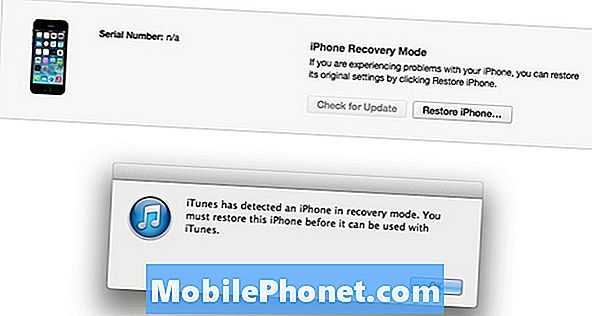
iTunes tuvastab iPhone'i taasterežiimis ja on valmis iOS 8 iOS 7 alandamiseks.
4. Mõned kasutajad saavad seda teha klõpsake nuppu Taasta ja iTunes laadib neile õige faili. Teistel kasutajatel võib tekkida vajadus kasutada iOS 8 beeta installimisega sarnast meetodit.
- MacisValiku klõpsamine taastamine.
- ArvutisTõstuklahvi taastamine.
5. Kui küsitakse leidke iOS 7.1 ipsw ja klõpsake seda allalaaditud. Klõpsake nuppu Ava ja seejärel nuppu Taasta.
6. Oodake, kuni iPhone või iPad taaskäivitub, kui installitud on iOS 7.1.1.
7. Kui teil on iOS 7 varukoopia, mida soovite taastada, järgige ekraanil kuvatavaid juhiseid taastada see varukoopia.
Kui iOS 8 avalik pressiteade sellel sügisel saabub, ei saa te iOS 8-st iOS 7-le alandada. Kuigi Apple ei kujunda beetat, et lasta kellelgi testida iOS 8-d, siis oleks õige aeg seda proovida.


